Inap.id – Banyak orang meminta rekening koran untuk memenuhi salah satu persyaratan mengajukan pinjaman BCA (KTA dan KPR) dan pengajuan visa. Setiap bank biasanya memiliki prosedur dan persyaratan tersendiri untuk mendapatkan rekening koran ini, termasuk BCA.
Nah, sebagai nasabah BCA yang baik, apakah kamu tahu bagaimana cara cetak rekening koran BCA? Simak hingga selesai untuk mengetahui lebih banyak tentang rekening koran dan tips untuk mengecek dan mencetaknya, terutama secara online.
Apa Itu Rekening Koran?
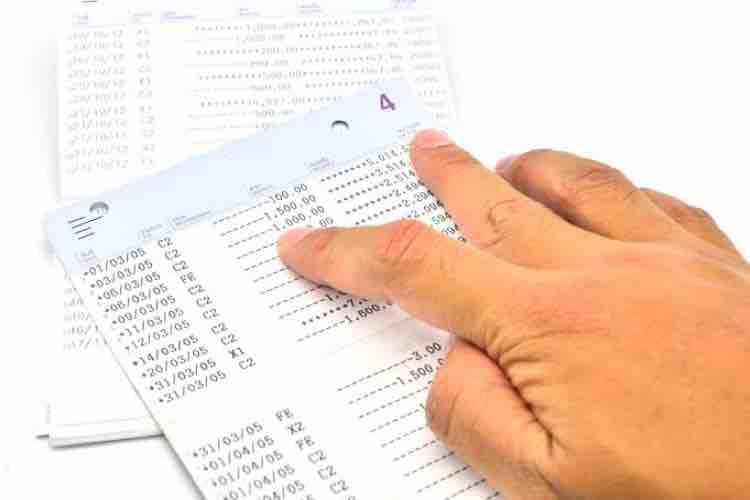
Berasal dari kata dalam bahasa Belanda “courant,” rekening koran didefinisikan sebagai rangkuman transaksi keuangan secara menyeluruh pada rekening milik perorangan (individu) ataupun rekening milik suatu badan usaha.
Rekening koran melampirkan data berisikan rincian alur debit dan kredit, serta dana yang masuk atau keluar dari transaksi transfer dalam periode waktu tertentu.
Cara Cetak Rekening Koran BCA Secara Online

Sebenarnya, ada beberapa cara mudah untuk mencetak rekening BCA, yaitu datang langsung ke kantor cabang BCA dan secara mandiri dengan memanfaatkan mesin ATM dan juga secara online.
Untuk opsi terakhir, yang juga akan kita bahas di bawah ini, BCA menawarkan layanan cek dan cetak rekening koran melalui KlikBCA (Individu dan Bisnis) dan platform digital myBCA.
KlikBCA Bisnis
Jika kamu memilih menggunakan layanan online KlikBCA Bisnis, ada tutorial mudah untuk mengecek dan mencetak rekening koran.
Pertama-tama, kamu harus melakukan Login Awal. Berikut ini langkah-langkah yang dapat kamu ikuti.
- Masuk ke situs web www.klikbca.com
- Klik Login Bisnis
- Klik Login VPN
- Isi bagian Username dan Password KlikBCA Bisnis
- Pilih KlikBCA Bisnis
- Masukkan Corporate ID, User ID, dan KeyBCA Response Appli 1 dari token KeyBCA
Lalu, bagaimana cara mengecek dan mencetak informasi rekening Koran?
- Klik menu Informasi Rekening di layar sebelah kiri
- Kemudian, pilih menu Rekening Koran
- Akan muncul notifikasi dalam bentuk animasi bahwa halaman akan menampilkan Rekening Koran untuk Rekening Giro dan Tapres
- Klik Start
- Pilih Informasi Rekening
- Kemudian, klik Rekening Koran
- Halaman akan memperlihatkan beberapa kolom yang harus diisi
- Klik bagian Nomor Rekening
- Pilih Nomor Rekening yang ingin kamu cetak
- Klik opsi csv untuk Format Dowlonad
- Tekan tombol Tampilkan untuk menampilkan informasi transaksi
- Data transaksi rekening koran akan ditampilan
- Tekan tombol Cetak untuk mencetak data rekening Koran melalui printer
- Tekan tombol Download untuk menyimpan atau mengunduh data terebut
- Atau, tekan tombol Kembali untuk melihat transaksi lainnya
Selain memilih jenis informasi untuk Rekening Koran, kamu juga dapat mengecek dan mencetak data transaksi (Mutasi Rekening) atau yang disebut e-statement. Cara ini dapat dilakukan oleh nasabah KlikBCA Bisnis ataupun Individual.
Baca Juga:
- Cara Buka Rekening BCA Online Tanpa Datang ke Bank
- Syarat Buka Rekening BCA Offline di Kantor Cabang
KlikBCA Individu
Nasabah individu juga dapat mengecek dan mencetak rekening koran BCA dengan menggunakan aplikasi BCA Mobile, khususnya KlikBCA Individu.
Kamu dapat masuk ke situs web resmi BCA atau mengunduh dan memasang aplikasi BCA Mobile di perangkat ponsel. Simak alurnya seperti di bawah ini.
- Login awal dengan memasukkan USER ID dan PIN Internet Banking BCA yang kamu miliki
- Pada MENU UTAMA, pilih Informasi Rekening
- Pilih Mutasi Rekening atau e-statement
- Kemudian, pilih Tabungan dan Giro
- Pilih rekening yang ingin dicek atau dicetak
- Masukkan periode laporan transaksi yang ingin dicek atau dicetak
- Lalu, klik tombol Download
MyBCA
Cara cek dan cetak rekening koran secara online melalui myBCA juga sangat mudah dan cepat.
- Buka aplikasi myBCA
- Lakukan login dengan memasukkan ID dan password BCA
- Jika kamu memiliki lebih dari satu rekening BCA, pilih satu yang ingin kamu cetak
- Klik menu e-Statement
- Pilih periode transaksi yang ingin kamu cetak
- Kemudian, klik tombol Tampilkan untuk melihat rincian transaksi
- Pilih tombol Download
- Kemudian, klik opsi Buka
- Pilih Drive Penampil PDF
- Arsip e-statement akan ditampilkan di Google Drive
- Klik tiga titik di pojok kanan atas
- Pilih menu Download untuk menyimpan
Perlu kamu ketahui, data transaksi rekening koran yang kamu peroleh dari aplikasi BCA Mobile maupun myBCA akan berbentuk mutasi rekening yang memiliki jangka waktu 30 hari terakhir dengan periode tujuh (7) hari.
Oleh karenanya, jika kamu belum mendapatkan informasi lengkap terkait transaksi rekening koran, kamu dapat mendatangi kantor BCA terdekat. Hal ini juga berlaku bagi kamu yang ingin mengecek atau mencetak rekening koran BCA untuk kurun 3 bulan terakhir, misalnya.
Tinggalkan Balasan